[Portable Linux] 하모니카 OS(HamoniKR 4.0 Jin)로 포터블 리눅스 제작하는 법
하모니카 OS 프로젝트는 2014년 미래창조과학부의 프로젝트로 시작된 국내 개방형 OS 사용자를 위한 프로젝트로 야심차게 시작을 했지만 지금은 커뮤니티 기반의 오픈소스로 운영되고 있습니다.
쉽게 말해 리눅스를 일반인이 사용하기 쉽게 개선해 나가면서 배포를 하는 것이라고 생각하면 됩니다.
오늘 소개해 드리고자 하는 내용은 하모니카 OS(HamoniKR 4.0 Jin)를 USB에 담아서 PC에 설치하지 않고도 USB로 부팅을 시켜 사용할 수 있게 만드는 것입니다.
이전에 우분투로 포터블 리눅스를 만든 글을 참고하시기 바랍니다.
usb에 리눅스(우분투) 설치해서 포터블 우분투(Portable ubuntu)로 활용하는 법
리눅스 민트를 usb에 설치해서 포터블 리눅스(Portable Linux) 만드는 방법
기본적인 방법은 위의 글과 유사합니다.
1. 일단 하모니카 OS 최신버전인 HamoniKR 4.0 Jin iso 파일을 다운 받습니다.
다운로드 사이트 https://hamonikr.org/menuDownload_JIN
2. 그리고 나서 부팅 USB를 만드는 프로그램(Universal-USB-Installer)을 설치합니다.
부팅 USB를 만드는 프로그램은 종류는 많지만 최신버전인 Universal-USB-Installer-2.0.0.0을 이용하는 것이 가장 오류도 없고 완성도가 높습니다.
프로그램 다운로드
3. 모든 준비가 완료되었으면 Universal-USB-Installer를 실행합니다.

위 사진과 같이 Step1은 Linux Mint로, Step2는 다운 받아 놓은 iso 파일을 지정합니다.
Step3에서 부팅 usb를 지정하고, 마지막으로 Step4에서 Persistent file size를 최대로 설정해 줍니다. 이렇게 Persistent file size를 지정해야만 포터블 기기(usb) 자체에 작업 내용이나 변경 내용을 저장할 수 있습니다.
그리고 하단에 Creat 버튼을 클릭합니다.

상당한 시간이 경과된 후에 작업이 완료되면 위 사진과 같은 상태가 됩니다. Close 버튼만 클릭하면 작업이 완성됩니다.
이제 만들어진 USB를 PC에 삽입하고 USB로 부팅을 하면 됩니다.
USB 부팅 방법은 PC를 켜면서 키보드의 F2 키를 연타해서 BIOS에 진입합니다.

BIOS에 진입한 후 위 사진과 같이 부팅 순서를 변경해 줍니다.
그리고 다시 부팅을 하면 하모니카 OS가 실행이 됩니다.

와이파이도 잘 연결되고, 프린트도 자동을 설정이 됩니다.
어지간한 프로그램이 기본으로 다 설치되어 있어서 윈도우보다 더 사용하기에 편리합니다.

오피스 프로그램(Libre Office)이 기본으로 설치되어 있어서 워드, 엑셀, PPT 문서를 일고 작성하는데 아무런 문제가 없으며 pdf 문서도 잘 열립니다.
포터블 리눅스로 만들었기 때문에 USB만 가지고 다니면 됩니다.
이상 하모니카 최신 OS인 HamoniKR 4.0 Jin으로 포터블 리눅스를 제작해 봤습니다.
'컴퓨터/노트북/가전' 카테고리의 다른 글
| 갤럭시북 Pro 360, 리얼 S펜과 360도 회전 힌지가적용된 2 in 1 노트북 (0) | 2021.07.11 |
|---|---|
| [Microsoft Arc Mouse] 마이크로소프트 아크 마우스 리뷰 (0) | 2021.05.05 |
| 애플 무선 헤드폰, 에어팟 맥스(Airpods Max)의 무시무시한 가격 (0) | 2020.12.10 |
| [노트북 발열 / 다운 현상 해결] 노트북 청소(먼지 제거)를 통한 발열 및 다운 현상 해결 (0) | 2020.11.29 |
| [SSD 교체] 삼성 노트북(NT-R590-PS76) SSD 1TB 교체(업그레이드) (0) | 2020.11.23 |



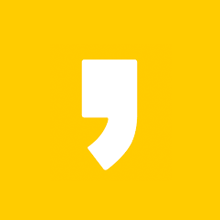




최근댓글